
Περιεχόμενο
Ο καθένας μπορεί να ενεργοποιήσει το θέμα του φωτός στο Xbox One και να φωτίσει τις εμπειρίες του Xbox One, Xbox One S και Xbox One X. Δείτε πώς να το κάνετε αυτό.
Όπως και στο smartphone σας, το χρώμα του θέματος του Xbox One σας καθορίζει πώς φαίνονται οι αγαπημένες σας περιοχές στην κονσόλα. Με το Θέμα Φωτός στο Xbox One ενεργοποιημένο, κάθε μέρος της εμπειρίας του Xbox One μεταβαίνει σε λευκό ή ανοιχτό γκρι αντί του σκούρου γκρι και του μαύρου που ενεργοποιεί η Microsoft από το εργοστάσιο. Αυτή η δυνατότητα δεν είναι η καλύτερη δυνατότητα του Xbox One Fall Update, αλλά είναι ένα από τα πιο αποτελεσματικά. Το θέμα του φωτός βοηθά το λογισμικό του Xbox One να αισθάνεται πιο μοντέρνο και λιγότερο κλειστοφοβικό από ό, τι στο παρελθόν.

Προτού μπορέσετε να χρησιμοποιήσετε το θέμα Φωτός στο Xbox One χρειάζεστε την πιο πρόσφατη ενημέρωση λογισμικού.Εάν η κονσόλα σας είναι ήδη συνδεδεμένη στο διαδίκτυο και στο Xbox Live, έχετε ήδη την κονσόλα. Αυτή η ενημέρωση ξεκίνησε στα μέσα Οκτωβρίου και πρέπει να συνδεθεί με την online υπηρεσία τυχερών παιχνιδιών. Αν δεν έχετε συνδέσει την κονσόλα σας στο Xbox Live από τα μέσα Οκτωβρίου του 2017, πρέπει να το κάνετε τώρα. Αυτή η ενημερωμένη έκδοση προσθέτει επίσης ένα νέο σχεδιασμό χώρου Home και σας δίνει τη δυνατότητα να μεταφέρετε τα αρχεία παιχνιδιών σας από το παλιό σας Xbox One σε ένα νέο Xbox One χωρίς να τα ξαναφορτώσετε.
Ανάγνωση: Πώς να ενημερώσετε το Xbox One
Ενεργοποιήστε το Xbox One και συνδεθείτε στο λογαριασμό σας της Microsoft. Ο Λογαριασμός σας της Microsoft πρέπει να έχει πρόσβαση ενηλίκων για να κάνει οποιεσδήποτε σημαντικές αλλαγές, συμπεριλαμβανομένης της ενεργοποίησης του Θέματος Φωτός.
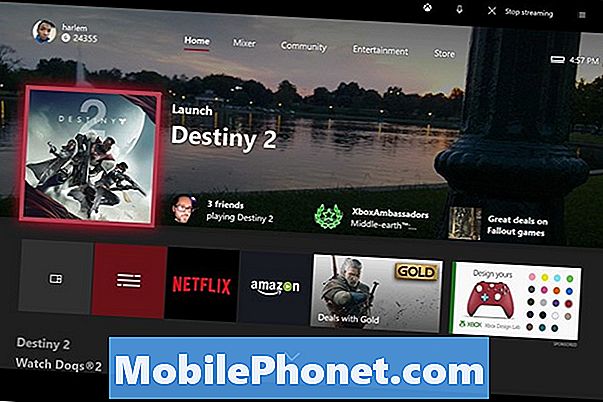
Μόλις συνδεθείτε, πατήστε το Λογότυπο του Xbox στον ελεγκτή σας για να ανοίξετε τον Οδηγό.

Χρησιμοποιήστε το αριστερό χειριστήριο του ελεγκτή Xbox Controller για να τονίσετε το Ρυθμίσεις παράθυρο μέσα στον Οδηγό Xbox. Είναι η επιλογή στην άκρα δεξιά με το δόντι τροχού.
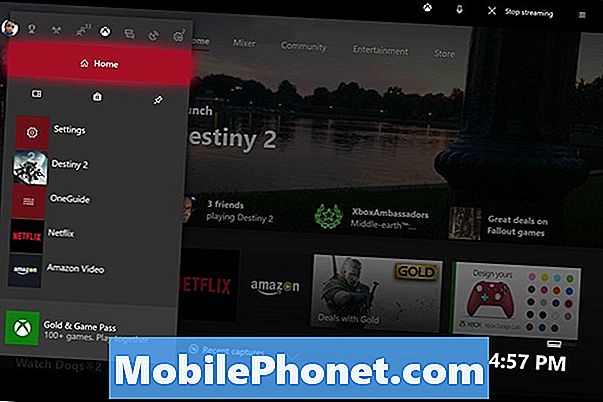
Επιλέγω Ρυθμίσεις. Είναι η δεύτερη επιλογή από την κορυφή του μενού.
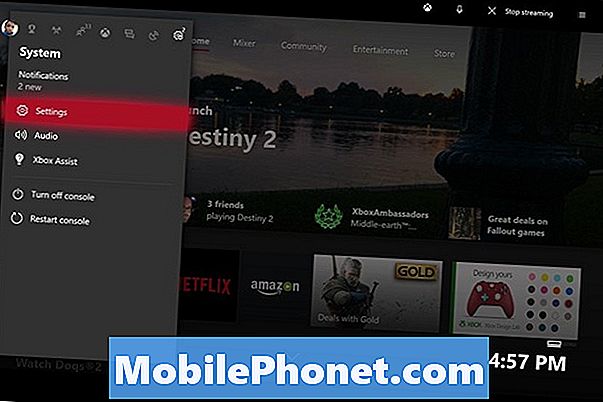
Μέσα από την εφαρμογή "Ρυθμίσεις" είναι κάθε επιλογή που έχει το Xbox One. Χρησιμοποιήστε το αριστερό χειριστήριο στο ελεγκτή σας για να τονίσετε Εξατομίκευση στο μενού στο αριστερό άκρο της οθόνης σας.

Το πρώτο σας ένστικτο είναι να επιλέξετε το χρώμα και το φόντο μου. Μην το κάνετε αυτό. Αυτές οι επιλογές είναι για την εναλλαγή του χρώματος του προφίλ σας και του φόντου της αρχικής σας σελίδας. Αντ 'αυτού, επιλέξτε Θέμα και κίνηση.
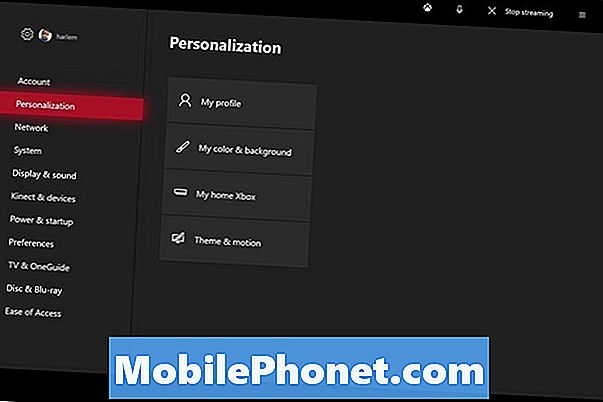
Χρησιμοποιήστε το κουμπί A στο Xbox One Controller για να επιλέξετε Θέμα συστήματος.
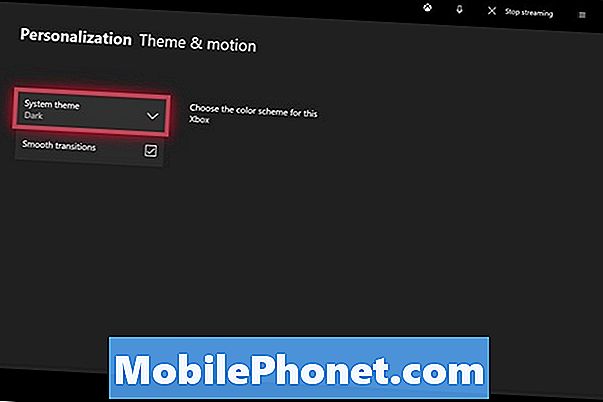
Από προεπιλογή, η κονσόλα σας χρησιμοποιεί το σκοτεινό θέμα. Μετακινήστε το joystick προς τα κάτω και επιλέξτε Φως.
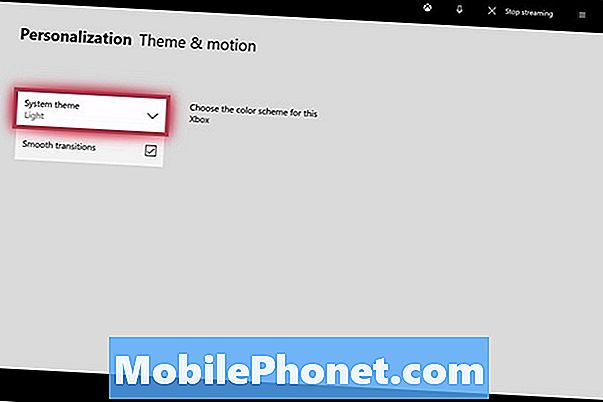
Τώρα πηγαίνετε πίσω στο Σπίτι οθόνη πατώντας το κουμπί Xbox στον ελεγκτή. Το κάτω μέρος της αρχικής οθόνης είναι λευκό, εάν μεταβείτε με επιτυχία στο θέμα Φωτός στην κονσόλα σας. Θυμηθείτε, επειδή τα θέματα είναι μια ρύθμιση συστήματος, όλοι οι άλλοι θα έχουν το θέμα του φωτός όταν συνδεθούν για να παίξουν παιχνίδια επίσης.

Δοκιμάστε το θέμα Light στο Xbox One για λίγες μέρες για να δείτε πώς σας αρέσει. Κατά τη διάρκεια της ημέρας, δεν θα πρέπει να αλλάξει τόσο πολύ τη φωτεινότητα της τηλεόρασής σας. Αναμείνετε να προσαρμόσετε τη φωτεινότητα της τηλεόρασής σας τη νύχτα λόγω της αλλαγής. Δυστυχώς, δεν υπάρχει τρόπος να ενεργοποιήσετε και να απενεργοποιήσετε το θέμα ανάλογα με την ώρα της ημέρας. Μπορείτε να επιστρέψετε στην εφαρμογή "Ρυθμίσεις" και να αλλάξετε το θέμα Θέμα φωτός και σκοτεινό θέμα όποτε θέλετε.
Ανάγνωση: Πώς να προσθέσετε ένα προσαρμοσμένο Gamerpic στο Xbox Live για το Xbox One
8 καλύτερα δωρεάν παιχνίδια Xbox: Ιανουάριος 2018










